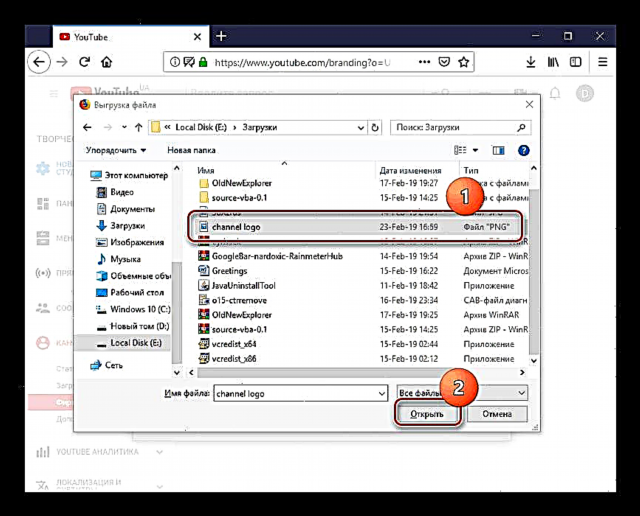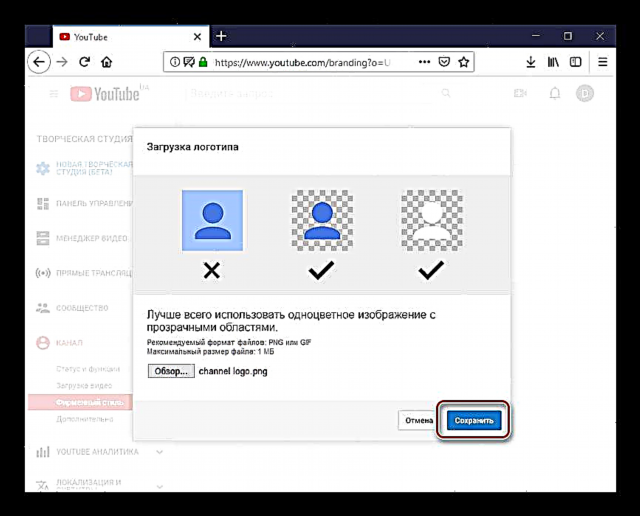ຫຼາຍຊ່ອງທາງທີ່ໄດ້ຮັບຄວາມນິຍົມໃນ YouTube ມີສັນຍາລັກຂອງຕົນເອງ - ສັນຍາລັກນ້ອຍໆຢູ່ແຈຂວາຂອງວິດີໂອ. ສ່ວນປະກອບນີ້ແມ່ນໃຊ້ທັງສອງເພື່ອໃຫ້ຄວາມເປັນສ່ວນຕົວແກ່ຄລິບ, ແລະເປັນລາຍເຊັນປະເພດ ໜຶ່ງ ທີ່ເປັນມາດຕະການປົກປ້ອງເນື້ອຫາ. ມື້ນີ້ພວກເຮົາຕ້ອງການບອກທ່ານກ່ຽວກັບວິທີທີ່ທ່ານສາມາດສ້າງໂລໂກ້ແລະວິທີການອັບໂຫລດໃສ່ YouTube.
ວິທີການສ້າງແລະຕິດຕັ້ງໂລໂກ້
ກ່ອນທີ່ຈະ ດຳ ເນີນການ ຄຳ ອະທິບາຍກ່ຽວກັບຂັ້ນຕອນ, ພວກເຮົາຊີ້ບອກເຖິງຄວາມຕ້ອງການບາງຢ່າງ ສຳ ລັບສັນຍາລັກທີ່ຖືກສ້າງຂື້ນ.
- ຂະ ໜາດ ຂອງເອກະສານບໍ່ຄວນເກີນ 1 MB ໃນອັດຕາສ່ວນ 1: 1 (ຮຽບຮ້ອຍ);
- ຮູບແບບ - GIF ຫລື PNG;
- ຮູບພາບແມ່ນ ທຳ ມະດາ, ມີພື້ນຫລັງໂປ່ງໃສ.
ໃນປັດຈຸບັນພວກເຮົາຜ່ານໂດຍກົງກັບວິທີການຂອງການດໍາເນີນການປະຕິບັດງານໃນຄໍາຖາມ.
ຂັ້ນຕອນທີ 1: ສ້າງໂລໂກ້
ທ່ານສາມາດສ້າງຊື່ແບທີ່ ເໝາະ ສົມກັບຕົວທ່ານເອງຫຼືສັ່ງຊື້ຈາກຊ່ຽວຊານ. ຕົວເລືອກ ທຳ ອິດສາມາດປະຕິບັດໄດ້ຜ່ານບັນນາທິການກາຟິກທີ່ກ້າວ ໜ້າ - ຕົວຢ່າງເຊັ່ນ Adobe Photoshop. ຢູ່ໃນເວັບໄຊທ໌້ຂອງພວກເຮົາມີປື້ມຄູ່ມື ເໝາະ ສຳ ລັບຜູ້ເລີ່ມຕົ້ນ.
ບົດຮຽນ: ວິທີການສ້າງໂລໂກ້ໃນ Photoshop
ຖ້າ Photoshop ຫຼືບັນນາທິການຮູບພາບອື່ນໆ ສຳ ລັບເຫດຜົນບາງຢ່າງບໍ່ ເໝາະ ສົມ, ທ່ານສາມາດໃຊ້ບໍລິການ online. ໂດຍວິທີທາງການ, ພວກເຂົາແມ່ນອັດຕະໂນມັດສູງ, ເຊິ່ງງ່າຍດາຍຫຼາຍຂັ້ນຕອນສໍາລັບຜູ້ໃຊ້ຈົວ.

ອ່ານເພີ່ມເຕີມ: ການຜະລິດໂລໂກ້ online
ຖ້າບໍ່ມີເວລາຫລືຄວາມປາຖະ ໜາ ທີ່ຈະຈັດການກັບຕົວທ່ານເອງ, ທ່ານສາມາດສັ່ງຊື້ເຄື່ອງ ໝາຍ ຍີ່ຫໍ້ຈາກສະຕູດິໂອອອກແບບກຣາຟິກຫລືສິລະປິນຄົນດຽວ.
ຂັ້ນຕອນທີ 2: ອັບໂລໂກ້ໃສ່ຊ່ອງທາງ
ຫຼັງຈາກຮູບພາບທີ່ຕ້ອງການໄດ້ຖືກສ້າງຂື້ນ, ມັນຄວນຈະຖືກອັບໂຫລດລົງໃນຊ່ອງທາງ. ຂັ້ນຕອນດັ່ງຕໍ່ໄປນີ້ບົບດັ່ງຕໍ່ໄປນີ້:
- ເປີດຊ່ອງທາງ YouTube ຂອງທ່ານແລະກົດທີ່ avatar ໃນມຸມຂວາເທິງ. ໃນເມນູ, ເລືອກ "Studio ສ້າງສັນ".
- ລໍຖ້າການໂຕ້ຕອບຂອງຜູ້ຂຽນເປີດ. ໂດຍຄ່າເລີ່ມຕົ້ນ, ເວີຊັ່ນ beta ຂອງບັນນາທິການທີ່ຖືກປັບປຸງຖືກເປີດໃຊ້, ເຊິ່ງມັນຍັງຂາດບາງ ໜ້າ ທີ່, ລວມທັງການຕິດຕັ້ງໂລໂກ້, ສະນັ້ນກົດທີ່ ຕຳ ແໜ່ງ "ການໂຕ້ຕອບແບບຄລາສສິກ".
- ຕໍ່ໄປ, ເປີດບລັອກ ຊ່ອງທາງ ແລະໃຊ້ລາຍການ "ຕົວຕົນຂອງບໍລິສັດ". ກົດປຸ່ມທີ່ນີ້. ເພີ່ມໂລໂກ້ Channel.

ໃຊ້ປຸ່ມເພື່ອດາວໂຫລດຮູບພາບ. "ພາບລວມ".
- ກ່ອງໂຕ້ຕອບຈະປາກົດຂຶ້ນ "Explorer"ໃນນັ້ນເລືອກເອກະສານທີ່ຕ້ອງການແລ້ວກົດເຂົ້າ "ເປີດ".
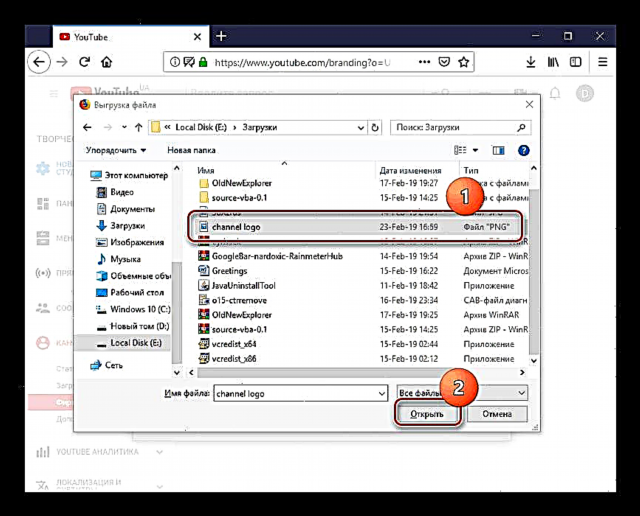
ເມື່ອທ່ານກັບໄປທີ່ ໜ້າ ຕ່າງກ່ອນ ໜ້າ ນີ້, ກົດ ບັນທຶກ.
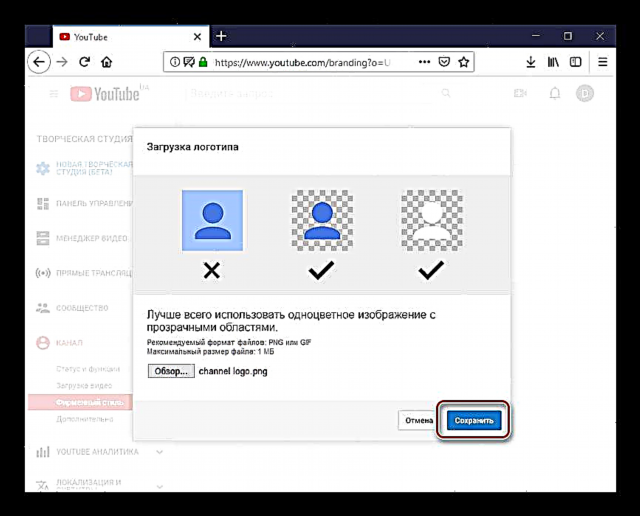
ອີກເທື່ອ ໜຶ່ງ ບັນທຶກ. - ຫຼັງຈາກດາວໂຫລດຮູບພາບແລ້ວ, ຕົວເລືອກຕ່າງໆ ສຳ ລັບການສະແດງມັນຈະມີໃຫ້. ພວກມັນບໍ່ລວຍເກີນໄປ - ທ່ານສາມາດເລືອກໄລຍະເວລາທີ່ສັນຍາລັກຈະຖືກສະແດງ, ເລືອກຕົວເລືອກທີ່ ເໝາະ ສົມກັບທ່ານແລະກົດ "Refresh".
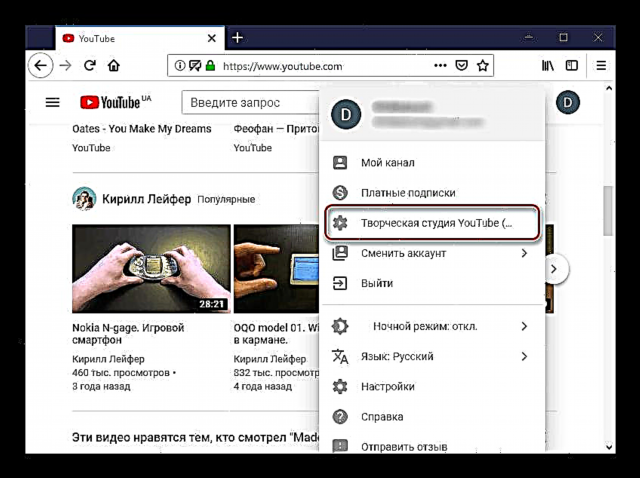


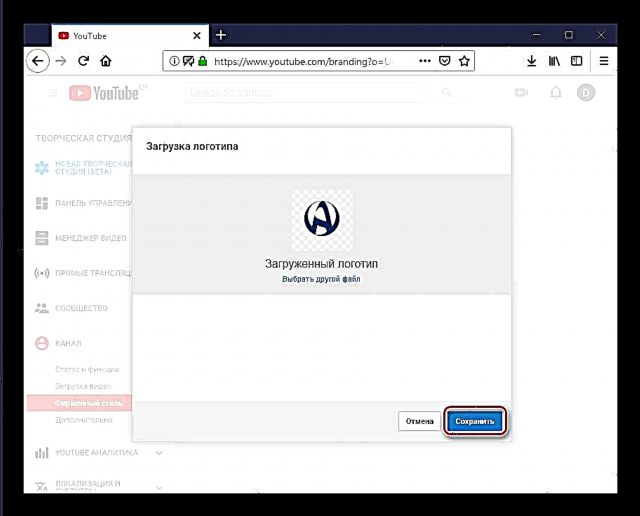

ຊ່ອງ YouTube ຂອງທ່ານດຽວນີ້ມີໂລໂກ້.
ດັ່ງທີ່ທ່ານເຫັນ, ບໍ່ມີສິ່ງໃດທີ່ສັບສົນໃນການສ້າງແລະໂຫລດໂລໂກ້ ສຳ ລັບຊ່ອງ YouTube.